
№1 Зертханалық жұмыс
Macromedia Flash программасында қарапайым анимация құрастыру
1. Macromedia Flash программасын іске қосамыз (Пуск-Программы-Macromedia-Macromedia Flash 8.0)
2. Create New бөлімінен Flash Document командасын басамыз (1-сурет)
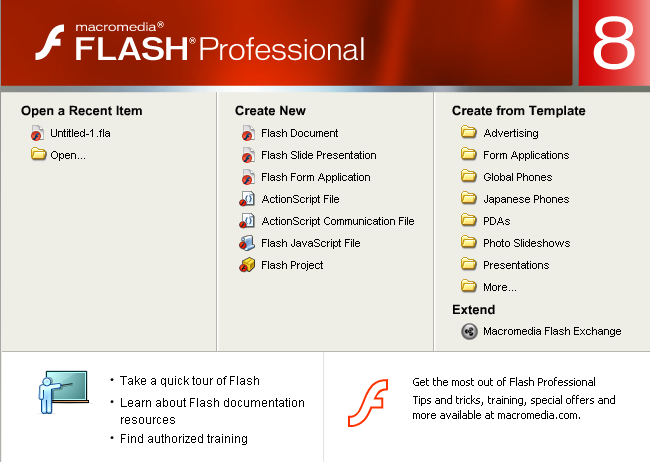
![]()
1-сурет. Macromedia Flash программасының бастапқы беті
3. Артқы
фонға түс беру үшін экранның төменгі орта тұсында
орналасқан ![]() түймесін басамыз
(2-сурет).
түймесін басамыз
(2-сурет).
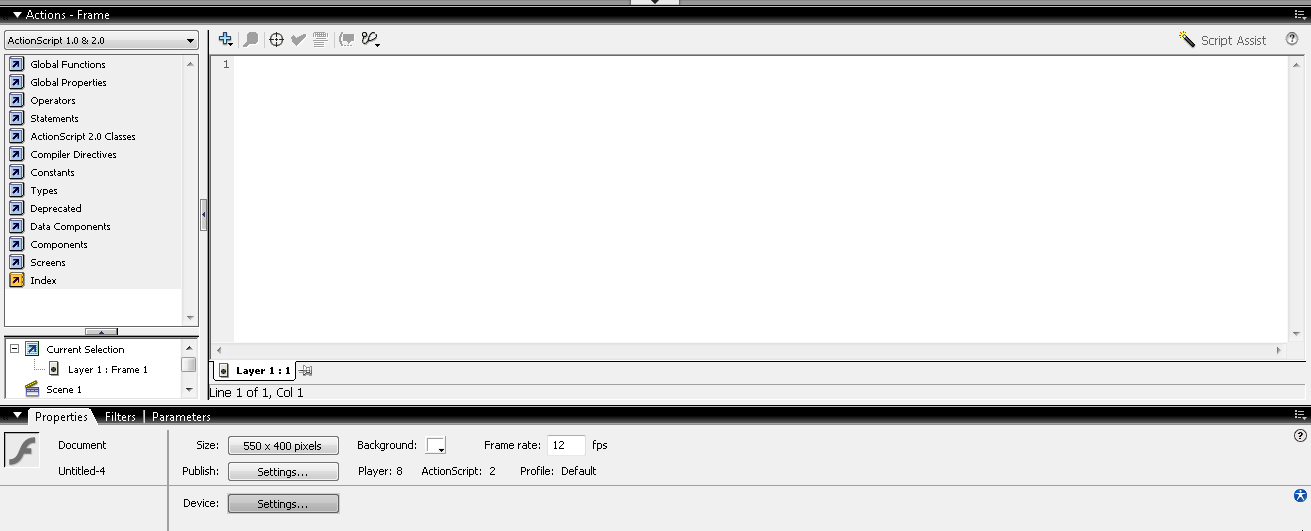
![]()
2-сурет. Астыңғы мәзір
4.
Background сөзінің қасындағы түстер палитрасын ашып,
![]() түсін таңдаймыз.
Парақшамыздың фоны толықтай
түсін таңдаймыз.
Парақшамыздың фоны толықтай ![]() түске өтеді.
түске өтеді.
5. Саймандар тақтасынан Oval Tool құралын таңдап, шеңбер саламыз. Шеңберіміз формасын жоғалтпауы үшін пернетақтадан CTRL түймесін басып тұрамыз (3-сурет). Салынған шеңберді Free Transform Tool түймесін таңдап, шеңберді белгілеу арқылы қалаған жерімізге жылжыта аламыз.

3-сурет. Шеңбер
6. Суретіміз дайын. Енді анимация беру үшін екінші жолақта орналасқан Onion Skin түймесін таңдаймыз (4-сурет).
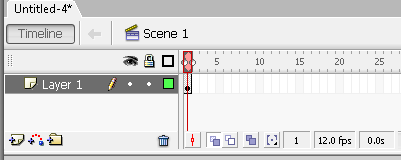
![]()
4-сурет. Onion Skin түймесінің орналасқан жері
7. Анимация бөлімінен объектіні белгілеген соң, тышқанның оң жақ кнопкасын басып Insert Keyframe түймесін басамыз (5-сурет). Бірнеше кадр қайталанатындықтан, әрдайым Insert Keyframe түймесін басып отырмастан F6 клавишін бассақ та болады. Шеңберді жаңа орнына жылжытудан бұрын F6 клавишін басып жаңа кадр құрамыз.
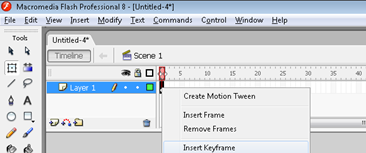
5-сурет. Insert Keyframe түймесінің орналасқан жері
8. Анимация орындалуы үшін шеңберді F6 клавишін басу арқылы жаңа орынға жылжытамыз.
9. Шеңбердің барлық жүру жолын белгілеп болған соң Control мәзірінің ішінен Test Movie командасын таңдап анимацияны көреміз. Егер анимация өзімізге ұнаса, File-Export-Export Movie командасу басу арқылы кез-келген компьютерде ашылатын .swf форматына экспорттаймыз.
Іске сәт!!!
жүктеу мүмкіндігіне ие боласыз
Бұл материал сайт қолданушысы жариялаған. Материалдың ішінде жазылған барлық ақпаратқа жауапкершілікті жариялаған қолданушы жауап береді. Ұстаз тілегі тек ақпаратты таратуға қолдау көрсетеді. Егер материал сіздің авторлық құқығыңызды бұзған болса немесе басқа да себептермен сайттан өшіру керек деп ойласаңыз осында жазыңыз
Macromedia Flash
Macromedia Flash
№1 Зертханалық жұмыс
Macromedia Flash программасында қарапайым анимация құрастыру
1. Macromedia Flash программасын іске қосамыз (Пуск-Программы-Macromedia-Macromedia Flash 8.0)
2. Create New бөлімінен Flash Document командасын басамыз (1-сурет)
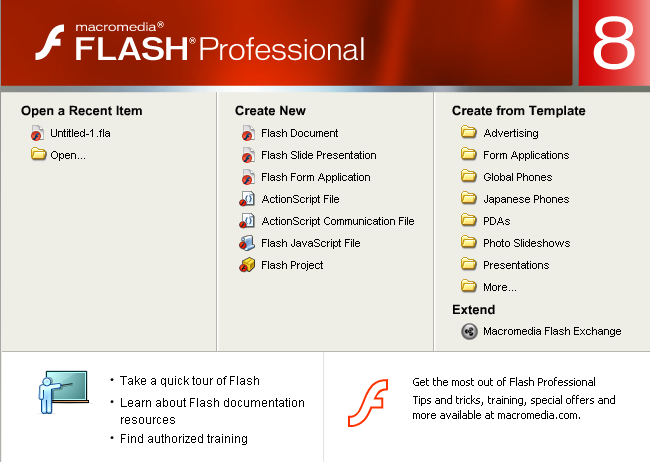
![]()
1-сурет. Macromedia Flash программасының бастапқы беті
3. Артқы
фонға түс беру үшін экранның төменгі орта тұсында
орналасқан ![]() түймесін басамыз
(2-сурет).
түймесін басамыз
(2-сурет).
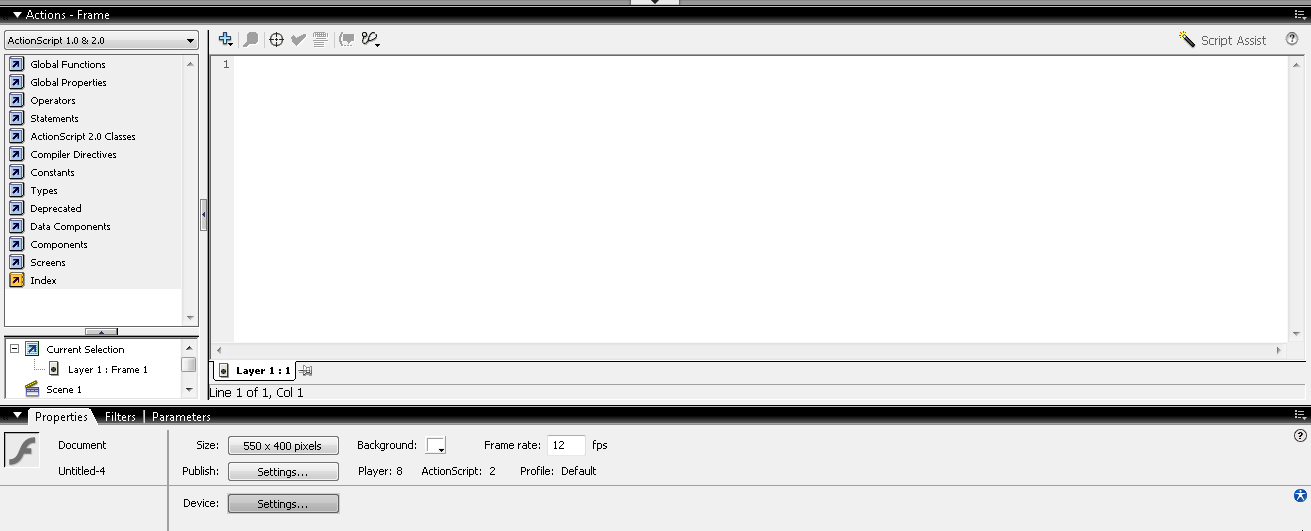
![]()
2-сурет. Астыңғы мәзір
4.
Background сөзінің қасындағы түстер палитрасын ашып,
![]() түсін таңдаймыз.
Парақшамыздың фоны толықтай
түсін таңдаймыз.
Парақшамыздың фоны толықтай ![]() түске өтеді.
түске өтеді.
5. Саймандар тақтасынан Oval Tool құралын таңдап, шеңбер саламыз. Шеңберіміз формасын жоғалтпауы үшін пернетақтадан CTRL түймесін басып тұрамыз (3-сурет). Салынған шеңберді Free Transform Tool түймесін таңдап, шеңберді белгілеу арқылы қалаған жерімізге жылжыта аламыз.

3-сурет. Шеңбер
6. Суретіміз дайын. Енді анимация беру үшін екінші жолақта орналасқан Onion Skin түймесін таңдаймыз (4-сурет).
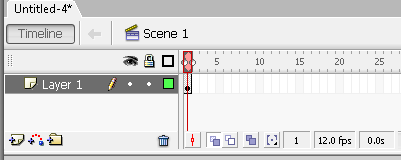
![]()
4-сурет. Onion Skin түймесінің орналасқан жері
7. Анимация бөлімінен объектіні белгілеген соң, тышқанның оң жақ кнопкасын басып Insert Keyframe түймесін басамыз (5-сурет). Бірнеше кадр қайталанатындықтан, әрдайым Insert Keyframe түймесін басып отырмастан F6 клавишін бассақ та болады. Шеңберді жаңа орнына жылжытудан бұрын F6 клавишін басып жаңа кадр құрамыз.
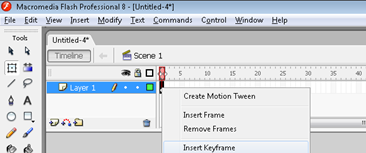
5-сурет. Insert Keyframe түймесінің орналасқан жері
8. Анимация орындалуы үшін шеңберді F6 клавишін басу арқылы жаңа орынға жылжытамыз.
9. Шеңбердің барлық жүру жолын белгілеп болған соң Control мәзірінің ішінен Test Movie командасын таңдап анимацияны көреміз. Егер анимация өзімізге ұнаса, File-Export-Export Movie командасу басу арқылы кез-келген компьютерде ашылатын .swf форматына экспорттаймыз.
Іске сәт!!!

шағым қалдыра аласыз















